Давно была идея сделать свой VPN сервер, для того чтобы "ходить" на ресурсы типа Linkedin. Со временем подумал, что неплохо было бы сделать еще и блокировку рекламы, а потом и DNS сервер. Простых инструкций в интернете я не нашел, поэтому со временем написал ее для себя. Возможно кому-то еще поможет.
Оглавление:
Подготовка системы
Установка Wireguard
Установка DNS-proxy
Установка Pihole
Установка Unbound
Проверка и итоги
Суть задачи в том, чтобы сделать свой VPN и DNS сервер с шифрованным трафиком DNS и блокировкой рекламы через Pihole.
В качестве VPN сервера был выбран Wireguard, а DNS сервера - Unbound. По моему мнению, они одни из самых простых в настройке.
Для начала арендуем какой-нибудь VPS сервер, с хостингом за границей (к примеру https://fornex.com/).Достаточно сервера с 1 ядром, 2 Гигами оперативки и 15 Гб SSD диска. Я выбирал операционку Debian 11 без графической оболочки.
1. Первым делом меняем список репозиториев, на дефолтные для Debian 11.
nano /etc/apt/sources.list
Удаляем там все и вставляем эти строки:
deb http://ftp.debian.org/debian bullseye main contrib non-free deb-src http://ftp.debian.org/debian bullseye main contrib non-free
deb http://ftp.debian.org/debian bullseye-updates main contrib non-free deb-src http://ftp.debian.org/debian bullseye-updates main contrib non-free
deb http://security.debian.org/debian-security/ bullseye-security main deb-src http://security.debian.org/debian-security/ bullseye-security main deb http://ftp.debian.org/debian bullseye-backports main contrib non-free
Если у вас Ubuntu 20.04, то вот список репозиториев:
deb http://archive.ubuntu.com/ubuntu/ focal main restricted universe multiversedeb-src http://archive.ubuntu.com/ubuntu/ focal main restricted universe multiversedeb
http://archive.ubuntu.com/ubuntu/ focal-updates main restricted universe multiversedeb-src http://archive.ubuntu.com/ubuntu/ focal-updates main restricted universe multiversedeb
http://archive.ubuntu.com/ubuntu/ focal-security main restricted universe multiversedeb-src http://archive.ubuntu.com/ubuntu/ focal-security main restricted universe multiversedeb
http://archive.ubuntu.com/ubuntu/ focal-backports main restricted universe multiversedeb-src http://archive.ubuntu.com/ubuntu/ focal-backports main restricted universe multiversedeb http://archive.canonical.com/ubuntu focal partnerdeb-src http://archive.canonical.com/ubuntu focal partner
Далее обновляем систему:
apt update -y
apt upgrade -y
Если система не обновляется, то проблема возможно в файле /etc/resolv.conf
Нужно добавить там строку nameserver 8.8.8.8.
2. Ставим сначала VPN сервер. По моему опыту, самый быстрый и простой в настройке VPN сервер - это Wireguard. Для простоты и скорости, качаем скрипт:
curl -O https://raw.githubusercontent.com/angristan/wireguard-install/master/wireguard-install.sh
Если нет curl, то ставим командой apt install curl
Даем права:
chmod +x wireguard-install.sh
Запускаем:
./wireguard-install.sh
Дальше все время нажимаем Enter и придумываем название для клиента. В конце будет QR код для настройки VPN с клиента на телефоне. Клиент на телефонах, к слову, так и называется - Wireguard. При повторном запуске скрипта создается второй клиент VPN. По умолчанию он сохраняется в корневую директорию и имеет формат .conf.
Проверяем работоспособность VPN сервера, перейдя на 2ip.ru. IP адрес на сайте 2ip должен совпадать с белым адресом нашего VPS сервера.
Для шифрования DNS трафика установим службу DNS-proxy.
Для работы службы шифрования DNS-proxy необходимо установить язык go (минимум версии 1.15):
sudo apt install wget software-properties-common apt-transport-https
wget https://golang.org/dl/go1.17.linux-amd64.tar.gz
sudo tar -zxvf go1.17.linux-amd64.tar.gz -C /usr/local/
echo "export PATH=/usr/local/go/bin:${PATH}" | sudo tee /etc/profile.d/go.sh
source /etc/profile.d/go.sh
echo "export PATH=/usr/local/go/bin:${PATH}" | sudo tee -a $HOME/.profile source
source $HOME/.profile
echo $PATH

Если в конце такой вывод с версией языка, значит все верно.
3. Далее качаем файлы для установки DNS-proxy:
git clone https://github.com/AdguardTeam/dnsproxy.git
если в системе нет утилиты git, то устанавливаем ее командой sudo apt install git
и компилируем программу:
cd dnsproxy
go build -mod=vendor
Можно выбрать различные варианты протоколов шифрования трафика, например DNS-over-TLS, DNS-over-QUIC, DNS-over-HTTPS и другие. Я выбрал DNS-over-HTTPS, т.к. этот вид шифрования не виден для провайдера.
Запуск службы:
./dnsproxy -u sdns://AgcAAAAAAAAABzEuMC4wLjGgENk8mGSlIfMGXMOlIlCcKvq7AVgcrZxtjon911-ep0cg63Ul-I8NlFj4GplQGb_TTLiczclX57DvMV8Q-JdjgRgSZG5zLmNsb3VkZmxhcmUuY29tCi9kbnMtcXVlcnk
Этот ключ берется с инструкции проекта dnsproxy на github.com https://github.com/AdguardTeam/dnsproxy при желании можно указать другие виды шифрования, примеры указаны там же.
Затем правила для рекурсивного DNS:
sudo iptables -A INPUT -s 10.20.20.0/24 -p tcp -m tcp --dport 53 -m conntrack --ctstate NEW -j ACCEPT
sudo iptables -A INPUT -s 10.20.20.0/24 -p udp -m udp --dport 53 -m conntrack --ctstate NEW -j ACCEPTВиртуальные ip адреса 10.20.20.0/24 меняем, на адрес вашей подсети Wirguard.
Чтобы сохранить маршруты ставим и настраиваем iptables-persistent
sudo apt-get install iptables-persistent
echo iptables-persistent iptables-persistent/autosave_v4 boolean true | sudo debconf-set-selections
echo iptables-persistent iptables-persistent/autosave_v6 boolean true | sudo debconf-set-selections
sudo apt install iptables-persistent -y
sudo systemctl enable netfilter-persistent
sudo netfilter-persistent save4. Ставим Pihole для блокировки рекламы.
curl -sSL https://install.pi-hole.net | bash
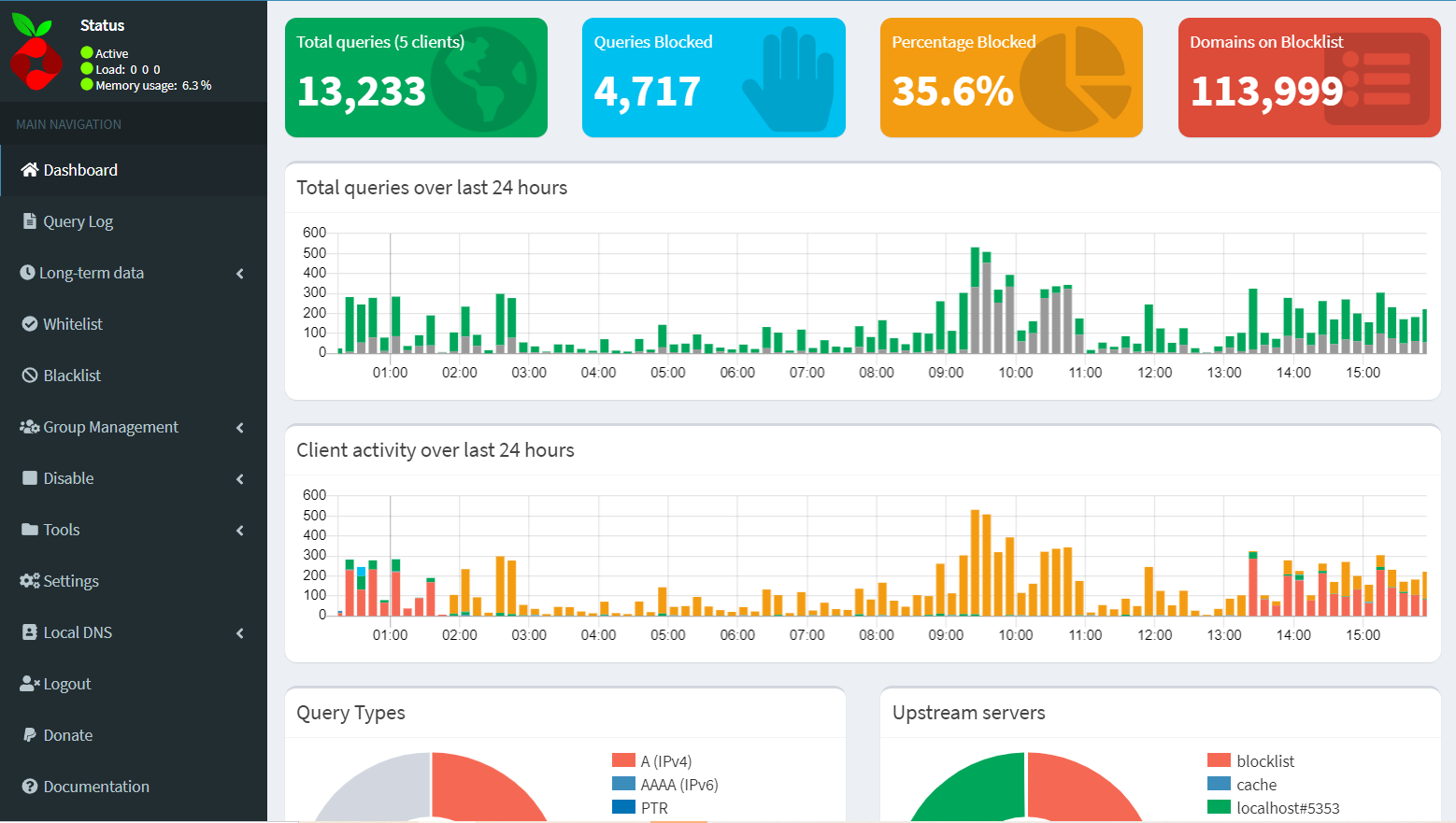
После запуска скрипта выбираем виртуальный интерфейс нашего wireguard - wg0. Далее жмем Enter и в конце сохраняем пароль для веб интерфейса программы.
5. Переходим к установке и настройке своего DNS сервера.
Установим Unbound DNS:
sudo apt install unbound unbound-host -y
Скопируем DNS записи:
curl -o /var/lib/unbound/root.hints https://www.internic.net/domain/named.cacheСоздаем конфиг /etc/unbound/unbound.conf.d/pi-hole.conf
nano /etc/unbound/unbound.conf.d/pi-hole.confТуда копируем эту конфигурацию:
server:
# if no logfile is specified, syslog is used
# logfile: "/var/log/unbound/unbound.log"
verbosity: 1
port: 5353
do-ip4: yes
do-udp: yes
do-tcp: yes
# may be set to yes if you have IPv6 connectivity
do-ip6: no
# use this only when you downloaded the list of primary root servers
root-hints: "/var/lib/unbound/root.hints"
# respond to DNS requests on all interfaces
interface: 0.0.0.0
max-udp-size: 3072
# IPs authorised to access the DNS Server
access-control: 0.0.0.0/0 refuse
access-control: 127.0.0.1 allow
access-control: 10.20.20.0/24 allow
# hide DNS Server info
hide-identity: yes
hide-version: yes
# limit DNS fraud and use DNSSEC
harden-glue: yes
harden-dnssec-stripped: yes
harden-referral-path: yes
# add an unwanted reply threshold to clean the cache and avoid, when possible, DNS poisoning
unwanted-reply-threshold: 10000000
# have the validator print validation failures to the log val-log-level: 1
# don't use Capitalisation randomisation as it known to cause DNSSEC issues sometimes
# see https://discourse.pi-hole.net/t/unbound-stubby-or-dnscrypt-proxy/9378 for further details
use-caps-for-id: no
# reduce EDNS reassembly buffer size
# suggested by the unbound man page to reduce fragmentation reassembly problems
edns-buffer-size: 1472
# TTL bounds for cache
cache-min-ttl: 3600
cache-max-ttl: 86400
# perform prefetching of close to expired message cache entries
# this only applies to domains that have been frequently queried
prefetch: yes
prefetch-key: yes
# one thread should be sufficient, can be increased on beefy machines
num-threads: 1
# ensure kernel buffer is large enough to not lose messages in traffic spikes
so-rcvbuf: 1m
# ensure privacy of local IP ranges
private-address: 192.168.0.0/16
private-address: 169.254.0.0/16
private-address: 172.16.0.0/12
private-address: 10.0.0.0/8
private-address: fd00::/8
private-address: fe80::/10Виртуальный адрес access-control: 10.20.20.0/24 меняем на адрес своей подсети!
Ребутим сервер командой reboot и проверяем работу DNS сервера командами:
dig pi-hole.net @127.0.0.1 -p 5353
dig sigfail.verteiltesysteme.net @127.0.0.1 -p 5353
dig sigok.verteiltesysteme.net @127.0.0.1 -p 5353
В первом и третьем случае должен выдаваться статус NOERROR, во втором SERFAIL. Если выводы такие - то все супер.
Далее в браузере открываем веб интерфейс Pihole. Адрес будет такой же, как и адрес VPS сервера и /admin (пример http://185.18.55.137/admin). Переходим на вкладку настроек и делаем как на картинке:
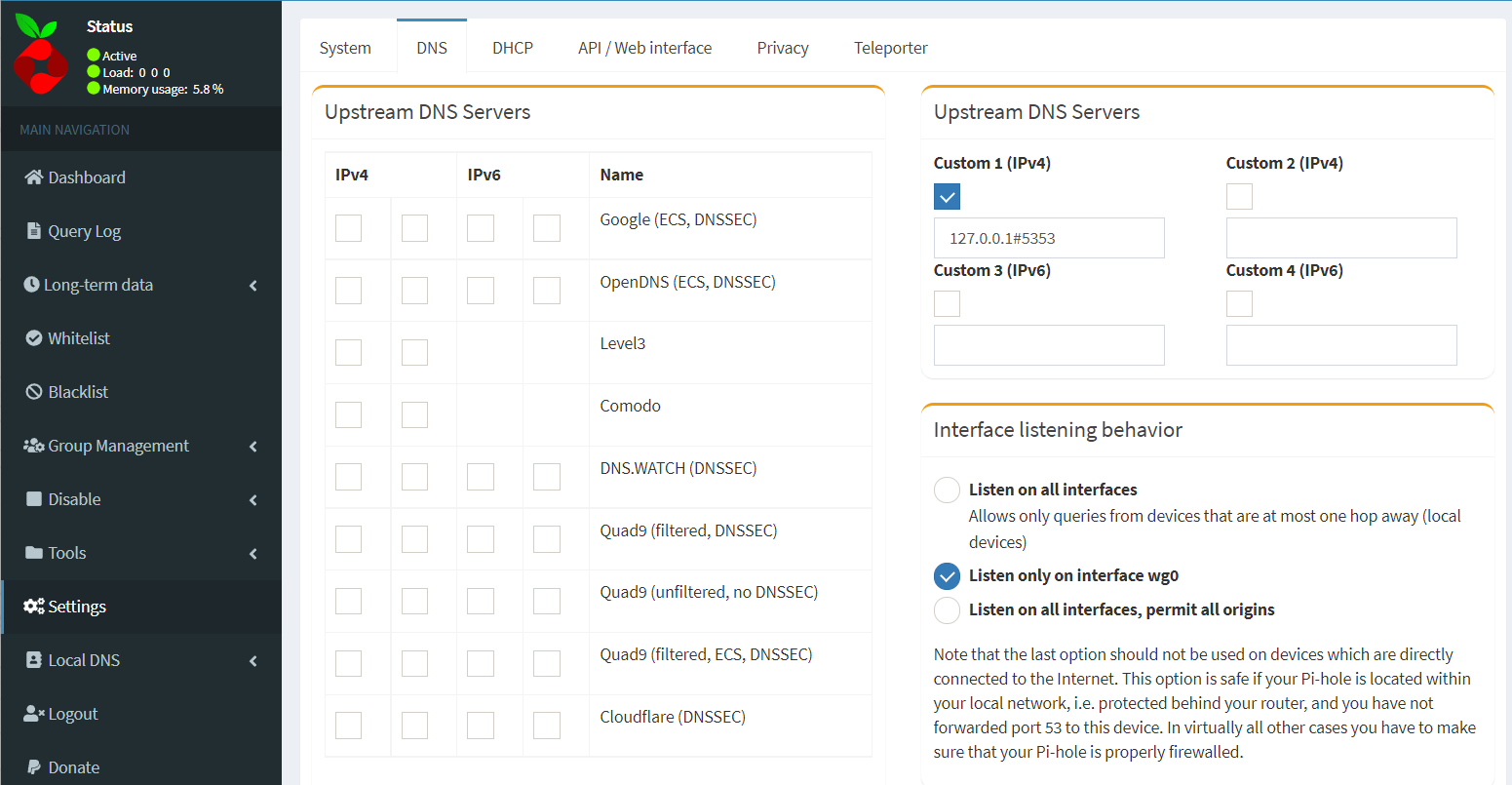
Внизу еще можно поставить галочку Use DNSSEC и сохранить.
Ну и хорошо бы закрыть веб интерфейс Pihole чтобы его не брутили. Оставим доступ только из внутренней подсети:
iptables -A INPUT -s 10.55.55.0/24 -p tcp --dport 80 -j ACCEPT
iptables -A INPUT -p tcp --dport 80 -j DROPТакже не забывает тут подставить свою виртуальную сеть вместо 10.55.55.0/24.
6. Чтобы протестировать все настраиваемые сервисы, переходим по ссылкам:
Тест на утечку DNS трафика https://dnsleak.com/
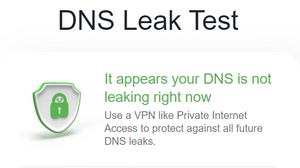
и https://www.dnsleaktest.com/ тут адрес DNS сервера должен совпадать с белым IP адресом нашего VPS сервера.
P.S.
Для большей эффективности Pihole, можно добавить дополнительные источники с адресами для фильтрации мусорного трафика. Я добавлял эти:
http://sysctl.org/cameleon/hosts
https://s3.amazonaws.com/lists.disconnect.me/simple_tracking.txt
https://s3.amazonaws.com/lists.disconnect.me/simple_ad.txt
https://easylist-downloads.adblockplus.org/easyprivacy.txt
https://easylist-downloads.adblockplus.org/easylist.txt
http://www.fanboy.co.nz/adblock/opera/urlfilter.ini
http://www.fanboy.co.nz/adblock/fanboy-tracking.txt
http://phishing.mailscanner.info/phishing.bad.sites.conf
https://zeltser.com/malicious-ip-blocklists/
Дополнительные списки можно скачать от сюда https://firebog.net/
Добавляется через веб интерфейс.
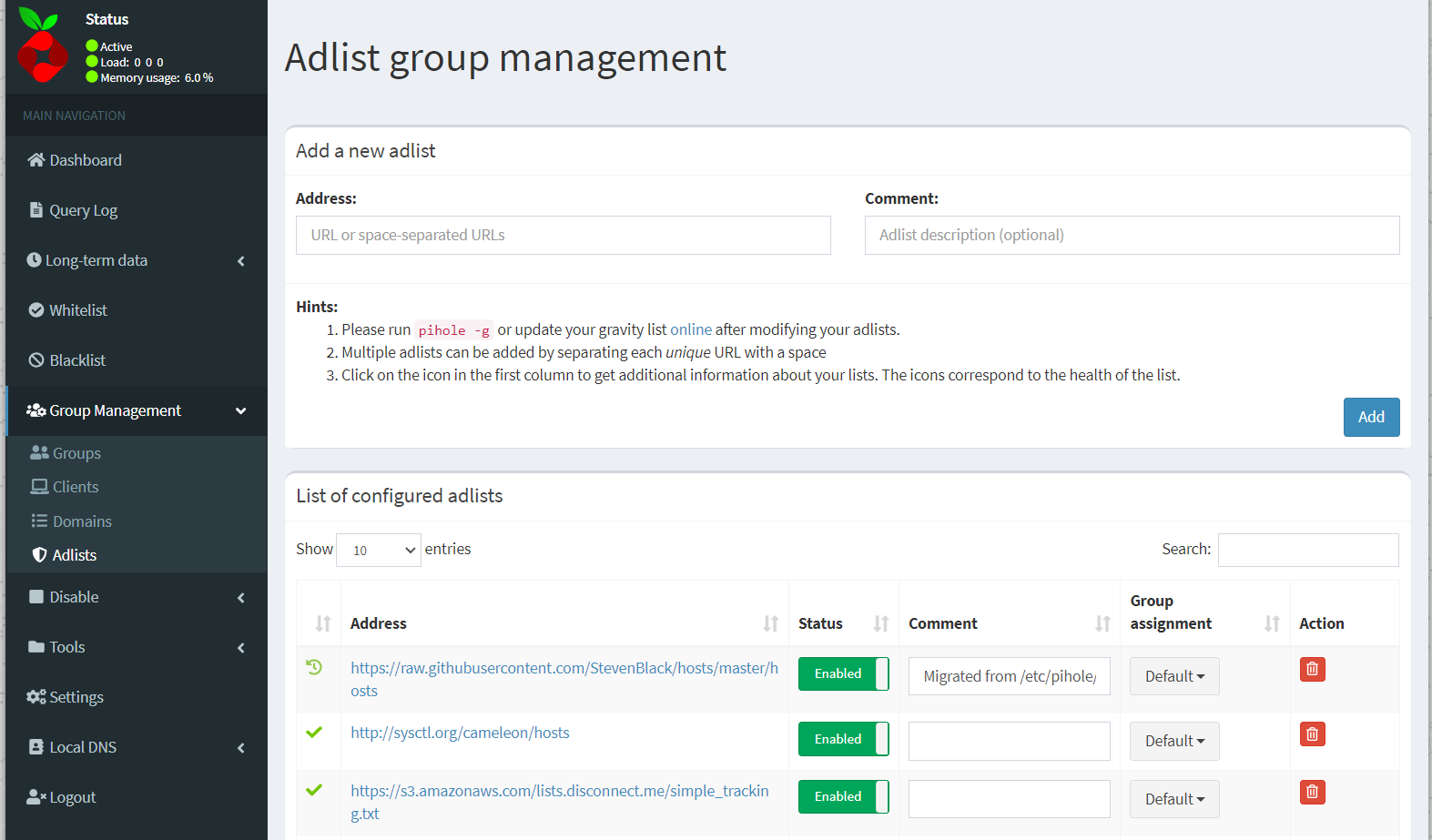
По итогу мы имеем свой VPN сервер за границей, соответственно и возможность посещать желаемые ресурсы, свой DNS сервер, с шифрованием трафика, а также блокировщик рекламы, что является приятным дополнением. Эффективность блокировки конечно не 100%, но почти вдвое больше чем изначально. Реклама блокируется не только в браузере, но и в приложениях телефона (например Avito).
ДО и ПОСЛЕ

Комментарии (25)

GH0st3rs
11.12.2021 14:00+3Код желательно оформлять
-
В статье описана куча бесполезных действий:
2.1 Смысла в dnsproxy судя из статьи никакого, Unbound может всё тоже самое, читайте ман.2.2 Зачем в /etc/resolv.conf выставлять Google DNS, потом руками править iptables, если есть resolvconf утилита и unbound?

nelidinav Автор
12.12.2021 06:24В статье описана куча бесполезных действий: 2.1 Смысла в dnsproxy судя из статьи никакого, Unbound может всё тоже самое, читайте ман.
Можно ссылку? Ничего подобного не находил.

happy-cat
11.12.2021 15:35Не получается законектится Wireguard VPN на Oracle free server
Поставил и не могу достучаться до моего впн, там такая тухлая настройка входящего траффика и открытия портов.... Хз, может я что не так делаю.. Их 2-х машин нигде Wireguard не завелся (вернее все прекрасно поставилось но нет коннекта из инета до впн)

bankinobi
11.12.2021 16:16+1Когда поднимал на oracle cloud впн и сталкнулся с такой же проблемой, то помогла эта репа https://github.com/chadgeary/cloudblock

SignFinder
11.12.2021 22:33Нужно в вебинтерфейсе создать NSG, привязать ее к VM и там создать правило, открывающее порт. Затем уже открыть порт в файрволе ОС.

dartraiden
11.12.2021 23:39+1У Oracle ваша виртуалка стоит как бы за аппаратным файерволлом. Схематично: интернет — файерволл Oracle — виртуалка со своим файерволлом
поэтому, как выше заметили, порты нужно открывать дважды: сперва на самой виртуалке (firewall-cmd, iptables и т.п.), затем в Networking → Virtual Cloud Networks → [VCN name] → Security Lists → Default Security List for [VCN name] → Ingress Rules.
Да, это кровавый энтерпрайз, придётся привыкать. Это вы ещё не пробовали включить поддержку IPv6. А высший пилотаж — прикрутить 2FA, у меня всё руки не доходят где-то описать, там вообще без поллитры хрен разберёшься.

SignFinder
11.12.2021 22:36Для меня было достаточно в качестве secure DNS и блокировки рекламы развернуть AdGuard Home. Разворачивается быстро - docker, snap, настраивается через web интерфейс, фильтры блокировки уже в коробке.

Alangasarus
12.12.2021 06:15Есть вопрос по хостингу Форнекс - там прямым текстом написано что запрещено на ВПС поднимать ВПН. Цитата: "Запрещено размещение: сканеров, сервисов проверки прокси, прокси, OpenVPN и других VPN серверов, torrent-трекеров и torrent-клиентов, вредоносного ПО, IRC серверов, фишинга, а также любого контента, нарушающего законодательства ЕС".
Это типа формальность и можно не обращать внимания?

nelidinav Автор
12.12.2021 06:18Раньше такого вроде не было, или я не обращал внимание. Техпод сервиса знает что вертится на их ВПС, значит видимо не так строго) Или имеются в виду публичные сервисы, а я делал только для себя. Если что есть альтернативы, типа https://www.digitalocean.com/

happy-cat
12.12.2021 16:20+1Таки получилось запустить Wireguard на оракловском сервере :)
Спасибо юзеру CyberTm за совет!
а надо сделать:
1. Открыть в веб панели номер порта в режиме UDP
2. Выполнить команду sudo iptables -F (по словам @CyberTm -И так при каждой перезагрузке или обновлении)
Сорри что не сразу всем ответил тк лимит на 1 сообщение в сутки..

PbIXTOP
13.12.2021 04:48Смотрю, что везде используется VPN только для защиты DNS от клиента до pihole(или подобного). Так почему сразу не использовать DoH с клиента, используя login:pass для отбрасывания сторонних запросов?


teuchezh
https://github.com/IAmStoxe/wirehole